Apple TV のペアレンタル コントロールを設定する方法
家族のためにApple TV を購入したばかり(just purchased an Apple TV)でも、子供に番組を見させたり、ゲームをプレイさせたりする場合でも、子供を確実に保護したいと考えています。
お子様が利用できる番組、ゲーム、アプリの種類を管理できます。(apps are available)さらに、ユーザーがアプリを購入したり、アプリ内購入を行ったり、成人向けコンテンツを見たり聞いたりしないようにし、Game Centerのマルチプレイヤー ゲームで見知らぬ危険から保護することができます。
このようなApple TV(Apple TV)のペアレンタル コントロールの設定には数分しかかかりません。お子様の安全を守るために時間をかける価値はありませんか?
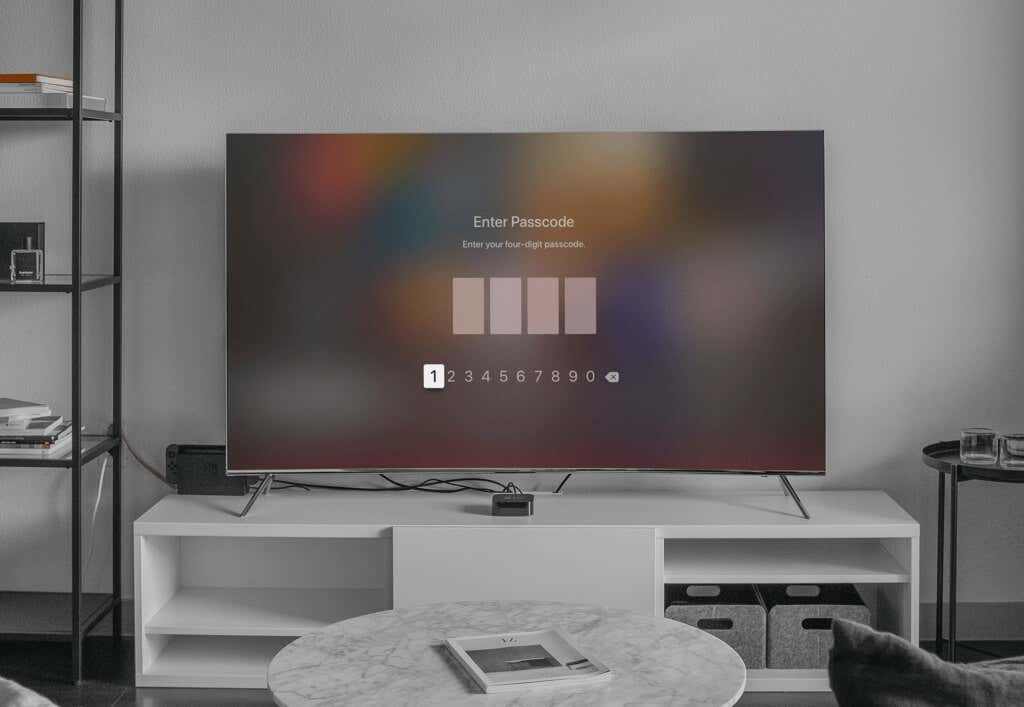
Apple TV で制限をオンにする
Apple TV でペアレンタル コントロール ((Apple)制限(Restrictions))を設定して使用するには、次の手順に従って機能を有効にします。
- ホーム(Home)画面から設定(Settings)アプリを開き、 [一般(General)] を選択します。
- デフォルトで [オフ] と表示されている [制限](Restrictions)を選択します。

- 上部の[ペアレンタル コントロール]の下で、[(Parental Controls)制限(Restrictions)]を選択します。
- 4 桁のパスコードを作成するよう求められます。コードを入力し、確認のために再入力して、 [ OK ] を選択します。

制限(Restrictions)メニューにアクセスしたり、変更を加えたりするには、パスコードを入力する必要があります。コードは安全な場所に保管してください。
以下の制限されたアクションのいずれかを実行すると、パスコードの入力も求められます。

場合によっては、ブロック(Block)するコンテンツのように、選択してもオプションが表示されないことがあります。以下のスクリーンショットでは、ミュージック ビデオにアクセスできません。

制限(Restrictions)を有効にしてパスコードを設定したら、次の領域を確認して調整します。
iTunes Store での購入を調整する
購入、レンタル、およびアプリ内購入を禁止するには、 iTunes Store ( App Storeを指します) の最初の制限(Restrictions)セクションに移動します。

購入とレンタル(Purchase and Rental)、アプリ内購入の(In-App Purchases)各設定は、クリックするだけで簡単に変更できます。購入(Purchase)とレンタル(Rental)は制限(Restrict)に設定でき、アプリ内購入はブロック(Block)に設定できます。それぞれを選択(Select)して設定を変更します。
許可されたコンテンツを選択
許可(Allowed Content)されたコンテンツセクションは、ほとんどの時間を費やす場所です。これにより、お子様に許可する(movies you want to allow for your child)Apple TVアプリ、音楽、番組、および映画を制御し、コンテンツのレーティングを調整します。

- の評価(Ratings for): お住まいの国または地域が選択されていない場合は、このオプションを選択して選択してください。これにより、リストの他のアイテムで使用できるコンテンツ レーティングが決まります。
- 音楽とポッドキャスト(Music and Podcasts): Explicit または Clean を選択します。
- ミュージック ビデオ(Music Videos): [許可] または [ブロック] を選択します。
- 音楽プロファイル(Music Profiles): [表示] または [非表示] を選択します。
- 映画: [(Movies)映画(Movies)を許可しない] 、[すべての映画を許可] を選択する(Allow) か(Allow All Movies)、G、PG、PG-13などの特定のレーティングを選択します。

- テレビ番組(TV Shows):テレビ番組(Shows)を許可(Allow)しない、すべての(Allow All)テレビ番組を許可 を選択するか、 (Shows)TV-G、TV-PG、 TV-14 などの特定のレーティングを選択します。

- アプリ: (Apps)[アプリ(Allow Apps)を許可しない] 、 [すべてのアプリを許可(Allow All Apps)] を選択するか、4 歳以上から特定の年齢区分を選択します。
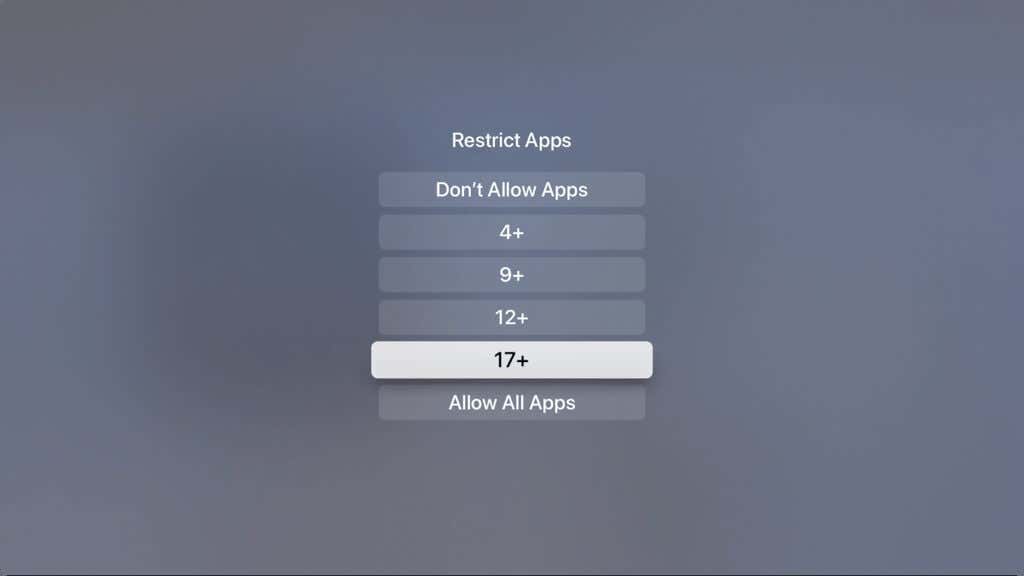
- Siri Explicit Language : [表示] または [非表示] を選択します。
Game Center の設定を選ぶ
お子様にゲームやGame Center(use Game Center)の使用を許可する場合は、ここでも設定を調整できます。
- マルチプレイヤー ゲーム: (Multiplayer Games)[許可(Allow)しない] 、 [フレンド(Friends)のみ]、または [全員] を選択します。
- 画面録画(Screen Recording): はいまたはいいえを選択します。
- 近くのマルチプレイヤー、プライベート メッセージ、およびその他のオプション(Nearby Multiplayer, Private Messaging, and the remaining options): [許可] または [ブロック] を選択します。

許可する変更を決定する
上記のアプリ、番組、ゲームの設定に加えて、特定のサービスへの変更を許可するかどうかを決定できます。

これらには、AirPlay 設定(AirPlay Settings)、会議室の表示(Conference Room Display)、位置情報(Location) サービス(Services)、アプリのバックグラウンド更新(Background App Refresh)、TVプロバイダー(Provider)、およびリモート アプリ ペアリング(Remote App Pairing)が含まれます。各設定はAllowまたはRestrictです。
制限パスコードを変更する
制限(Restrictions)設定のパスコードはいつでも変更できます。
- [設定] に戻り、[一般(General)](Settings)を選択します。
- [制限](Restrictions)を選択し、現在のパスコードを入力します。
- [パスコードの変更] を(Change Passcode)選択します。
- 現在のパスコードを入力します。次に、新しいパスコードを入力し、確認のために再入力して、 [ OK]を選択します。

コンテンツ制限をオフにする
制限またはブロックした上記の設定はいつでも調整できます。ただし、すべての制限(Restrictions)を削除し、Apple TV のペアレンタル コントロールの使用をやめる場合は、この機能をオフにすることができます。
- [設定] に戻り、 [一般(General)](Settings)を選択します。
- [制限](Restrictions)を選択し、現在のパスコードを入力します。
- [保護者による(Parental Controls)制限]の下の [制限(Restrictions)] とパスコードを選択して、制限を無効にすることを確認します。

少し時間をかけて制限を有効にし、保護者による制限を設定すると、お子様がApple TV で(on your Apple TV)何をするかについて心配する必要がなくなります。
iPhone、iPad、またはMacで(Mac)ファミリー共有を設定し(set up Family Sharing)て、Apple TVでも利用できることを忘れないでください。
Related posts
ASUS Parental Controlsがあなたの子供を保護する7つの方法
ASUS routerにParental Controlsを設定する方法
iPhoneまたはiPadでAppleIDの2段階認証を有効にする方法
Bitdefenderペアレンタルコントロールレポートを使用してお子様を監視する方法
Bitdefenderペアレンタルコントロールを使用して子供の活動を制限する方法は?
AppleNotesをPDF形式に変換する方法
AppleWatchでMacのロックを解除する方法
Appleファミリーシェアリングの使用をやめる方法またはファミリーメンバーを削除する方法
Parental ControlsをNetflixに設定する方法
Appleサイドカーの使い方
Apple の Health アプリで薬を管理する方法
Chrome、Edge、Firefox、OperaのParental Controlを設定する方法
AppleWatchをフィットネスアプリに同期する
iPhone、iPad、MacからAppleTVを制御する方法
Apple TV Remoteが機能していませんか?試すべき6つの修正
iPhoneでペアレンタルコントロールを設定する方法
AppleHomeを使用して生活空間を生き生きとさせる方法
iPhone、iPad、MacでAppleID画像を変更する方法
Apple Maps の旅行に複数の停車地を追加する方法
Macまたは電話からAppleMusicプレイリストを共有する方法
